Win10初始化资源配置失败怎么办?Win10初始化资源配置失败的解决方法
大家知道Win10初始化资源配置失败怎么办吗?下文小编就带来了Win10初始化资源配置失败的解决方法,希望对大家能够有所帮助,一起跟着小编来看一下吧!
Win10初始化资源配置失败怎么办?Win10初始化资源配置失败的解决方法
1、首先打开开始菜单,点击设置,如下图所示。
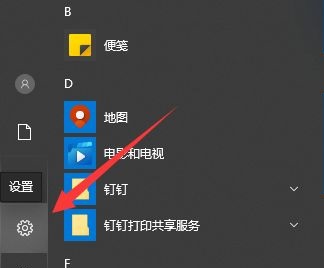
2、进入设置窗口后,点击更新和安全,如下图所示。
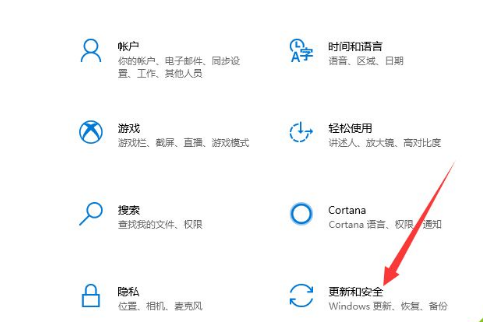
3、然后打开Windows安全中心,如下图所示。
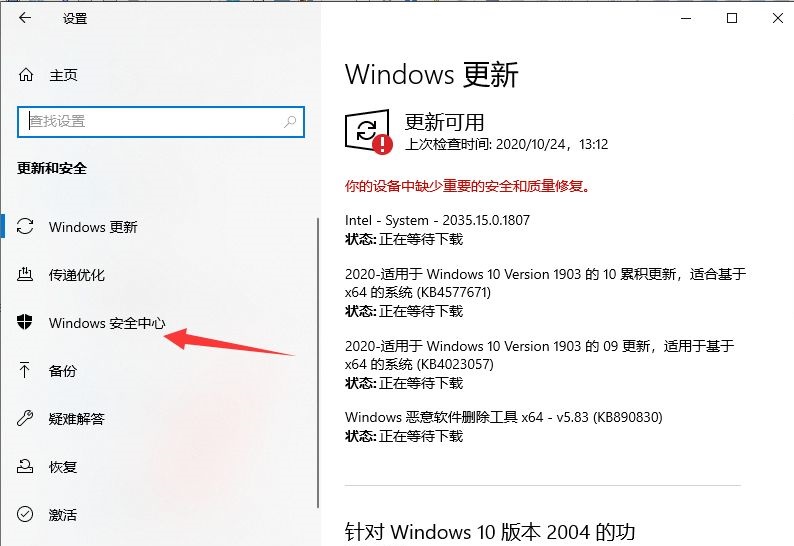
4、点击保护区域下的病毒和威胁保护,如下图所示。
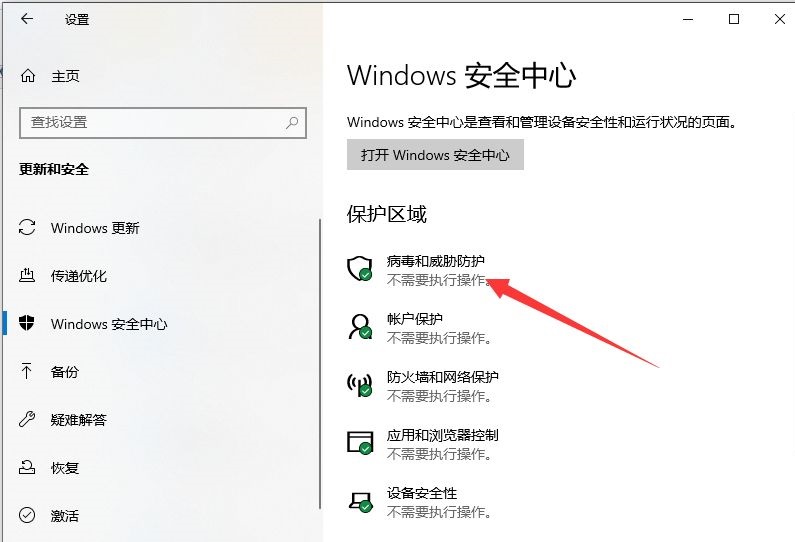
5、下滑右侧窗口,打开病毒和威胁防护设置下的管理设置,如下图所示。
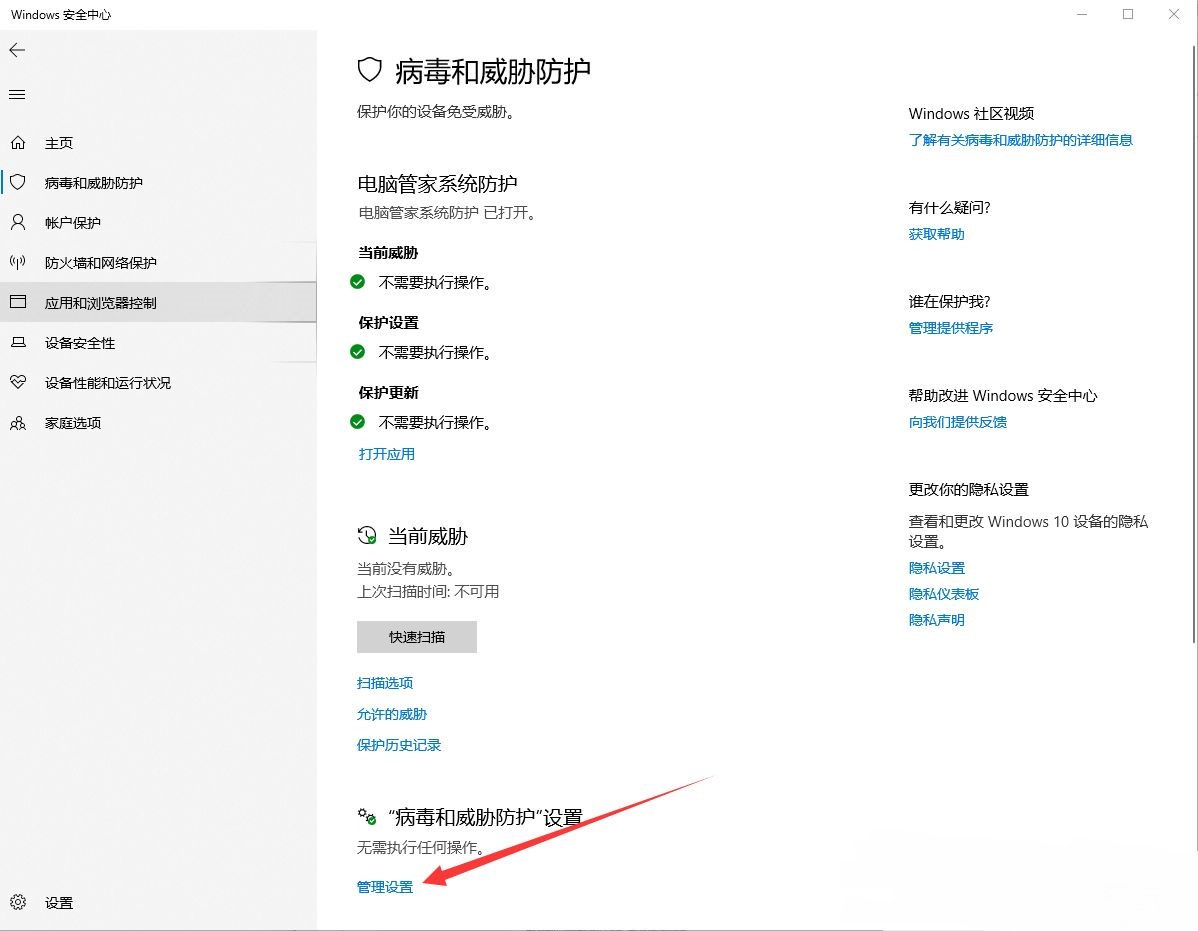
6、然后将实时保护,云提供的保护,篡改保护全部关闭即可,如下图所示。
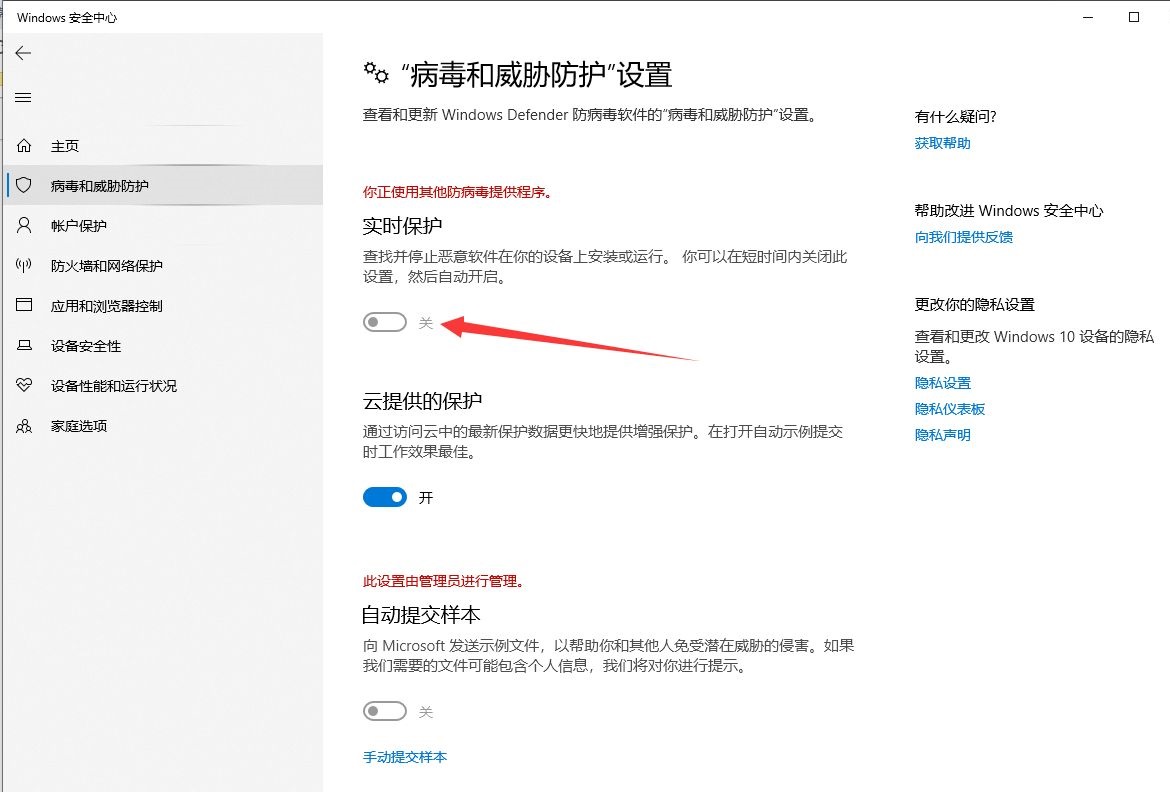
版权声明:
本站所有文章和图片均来自用户分享和网络收集,文章和图片版权归原作者及原出处所有,仅供学习与参考,请勿用于商业用途,如果损害了您的权利,请联系网站客服处理。






